Exemple de configuration de MS SQL Server
Ceci est un exemple d'installation d'un serveur Microsoft SQL (MS SQL Server 2012 est utilisé) et de la configuration nécessaire à sa connexion au serveur MyQ Central.
Pour installer et configurer le serveur MS SQL:
Installez le serveur MS SQL et l'application MS SQL Server Management Studio.
Ouvrez l'application SQL Server Management Studio (menu Windows Apps).
Changez le Authentification du serveur du serveur MS SQL à partir de la page Mode d'authentification Windows à Mode d'authentification du serveur SQL et de Windows (Propriétés du serveur, sécurité).
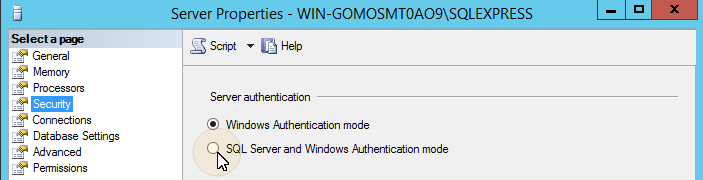
Fournir à tout compte d'utilisateur (existant ou nouveau) le nom de l'utilisateur. Créateur de bases de données rôle. Ce compte sera utilisé pour accéder au serveur MS SQL et y gérer la base de données MyQ, ce qui signifie que l'administrateur MyQ doit connaître ses informations d'identification. La langue par défaut de l'utilisateur qui crée la base de données doit être fixée à Anglais (US).
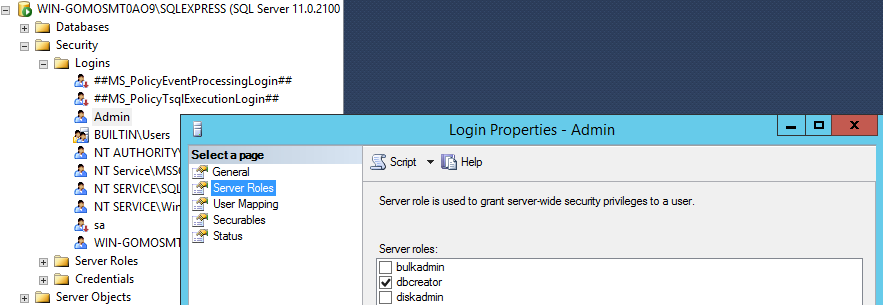
Sur MS SQL Server 2016 et plus ancien, vous devez activer la fonction d'intégration du Common Language Runtime (CLR). Si vous utilisez le MS SQL Server 2017 ou plus récent, vous pouvez passer à l'étape suivante.
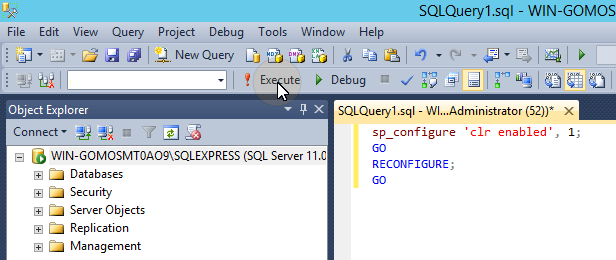
Pour activer le CLR, utilisez le script suivant:
CODEsp_configure 'clr enabled', 1; GO RECONFIGURE; GOQuittez le MS SQL Server Management Studio et ouvrez l'application SQL Server Configuration Manager.
Activez le protocole TCP/IP.
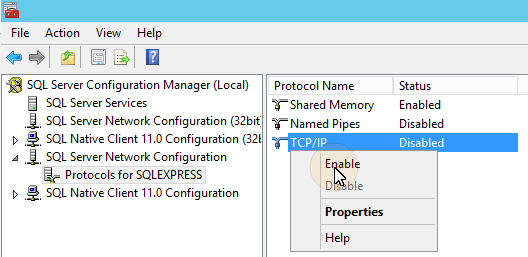
Ouvrez les propriétés TCP/IP et définissez le paramètre Port TCP IPAll à 1433.
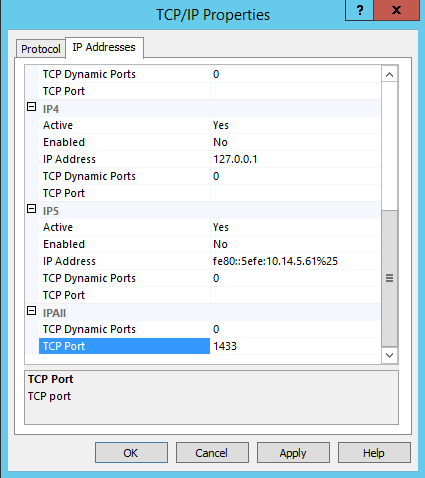
Redémarrez le service SQL Server.
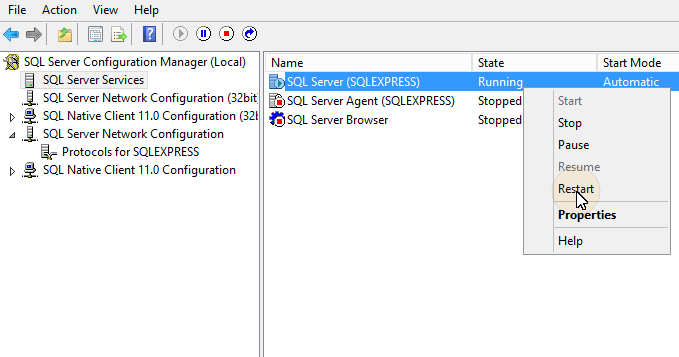
Quittez le gestionnaire de configuration du serveur SQL.
Créez une règle de réception du port TCP 1433 dans le Pare-feu Windows.
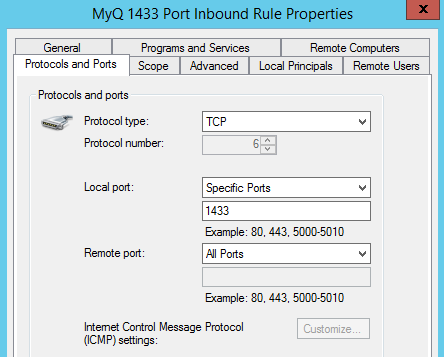
Quitter la configuration.
.png)